Esta guía proporciona instrucciones paso a paso para la generación del Token, destacando la importancia de esta acción para garantizar un funcionamiento óptimo de Saeko en su entorno Moodle.
Previamente a generar el Token deberás haber realizado la instalación de plugin de Saeko en Moodle, así como haber activado los servicios web, si aún no lo haz hecho te invitamos a realizarlo. A continuación te dejamos lo necesario.
Descarga el plugin de Saeko.
- Entra a Saeko, enseguida en el Menú de módulos entra a Integraciones.
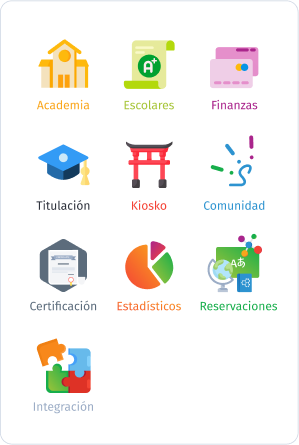
- Ahora en el Menú integraciones da clic en Configuración
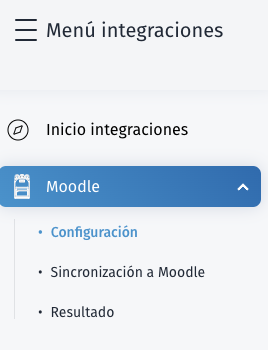
- Haz clic en el botón de
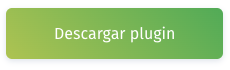 y te abrirá una carpeta, dependiendo de la versión de Moodle que tengas instalada deberás descargar el plugin, si tienes una versión diferente a los plugins que te proporcionamos por favor comunícate con nosotros por medio de Tickets o través del correo Esta dirección de correo electrónico está siendo protegida contra los robots de spam. Necesita tener JavaScript habilitado para poder verlo..
y te abrirá una carpeta, dependiendo de la versión de Moodle que tengas instalada deberás descargar el plugin, si tienes una versión diferente a los plugins que te proporcionamos por favor comunícate con nosotros por medio de Tickets o través del correo Esta dirección de correo electrónico está siendo protegida contra los robots de spam. Necesita tener JavaScript habilitado para poder verlo..
Instala el plugin de Saeko.
Ya que tienes descargado el plugin de Saeko, deberás instalarlo, para ello, visita el enlace ¿Cómo instalar plugins en Moodle?.
Sigue estos pasos para verificar qué se encuentra el plugin de Saeko instalado.
- Entra a Administración del sitio.
- Ahora dirígete a Plugins > Plugins overview
- Finalmente en Additional plugins, donde deberá estar el Plugin de Saeko y de ser necesario puedes desactivarlo.
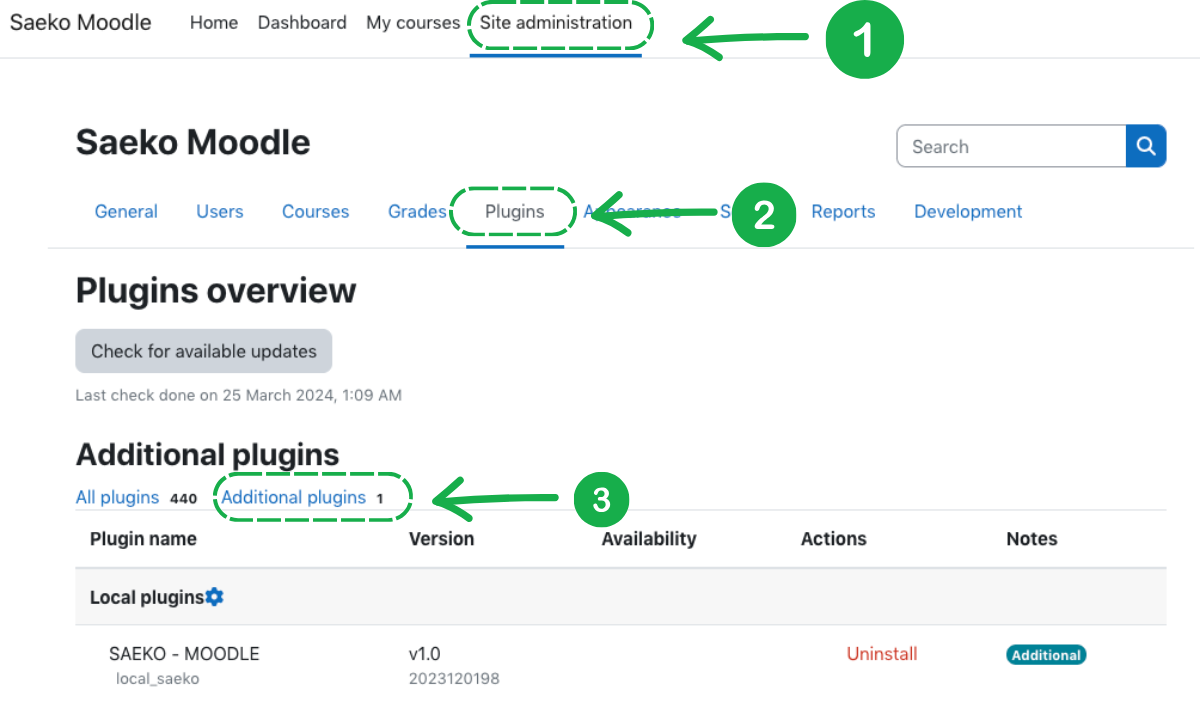
Activar los servicios web
No te olvides de activar los servicios web, lo que permitirá que Moodle y Saeko se comuniquen de manera eficiente, facilitando la interoperabilidad, el acceso a funcionalidades y la automatización de procesos.
Para activar los servicios web visita el siguiente enlace.
Crea el token de Saeko en Moodle.
- Ir a tu sitio de tu Moodle este depende del dominio de tu escuela, por ejemplo en el caso de Saeko es https://moodle.saeko.io, inicia sesión con usuario y contraseña.
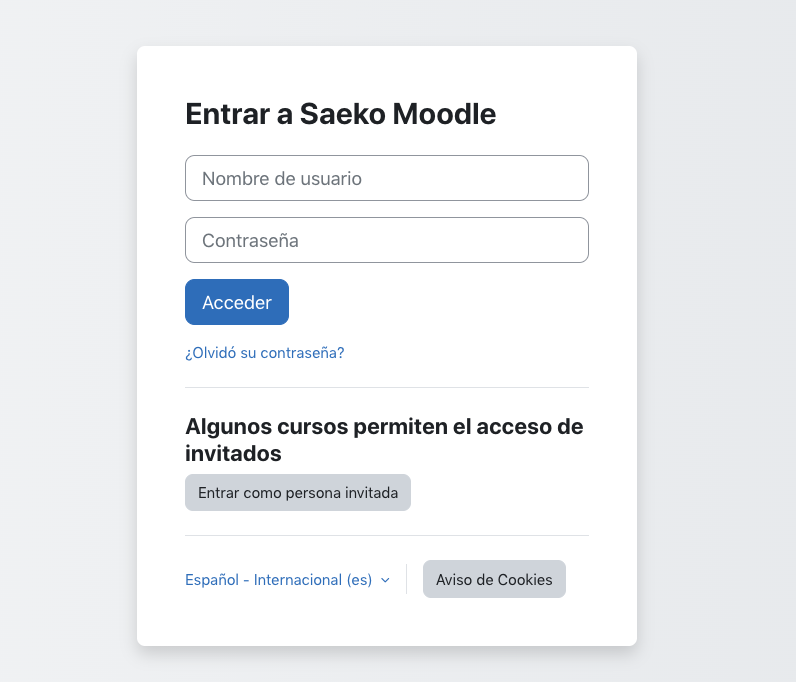
- Una vez dentro dirígete a Administrador del sitio posteriormente a Servidor y finalmente a Administrar fichas (tokens).
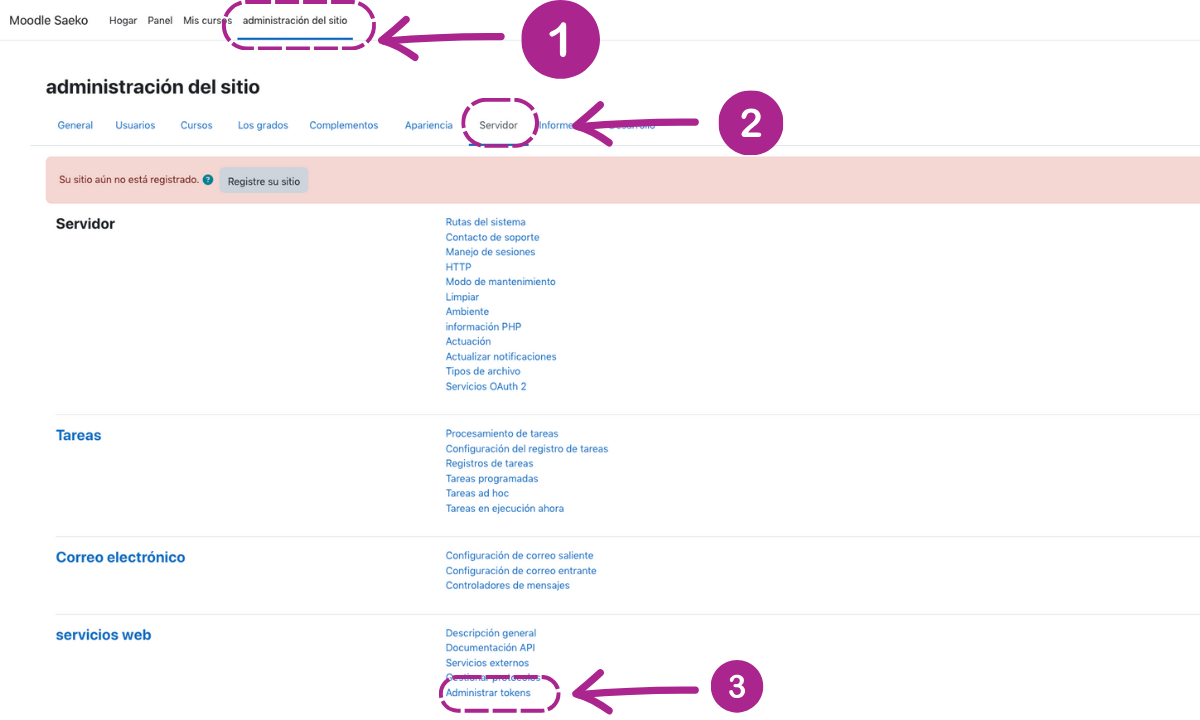
- Ubica y das clic en Crear ficha o token.

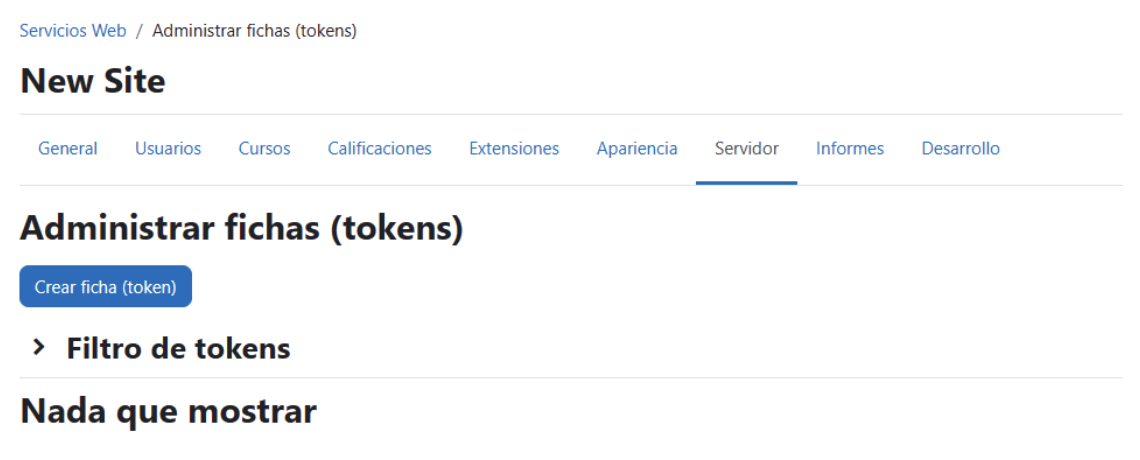
- Selecciona la opción "SAEKO - Moodle web service" de la lista de servicios disponibles.
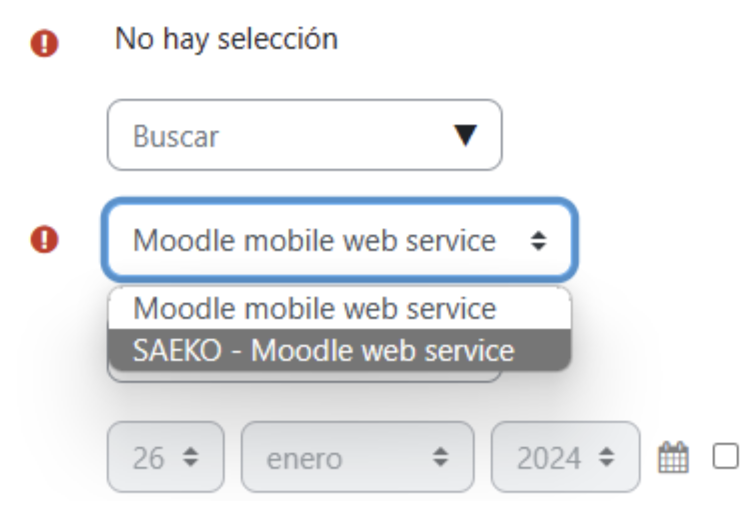
- Ahora agrega el usuario administrador que utilizará la conexión y guarda los cambios realizados.
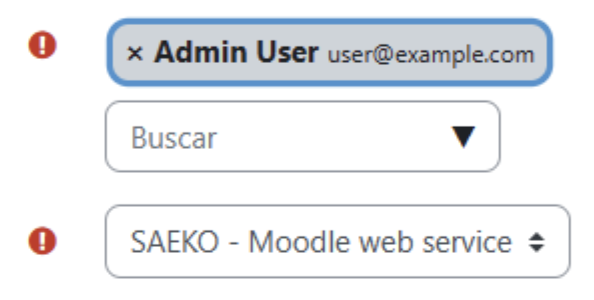
-
Listo, de esta manera tenemos la creación de la ficha o Token. Esta información será crucial para la configuración adecuada de Saeko en el siguiente paso.
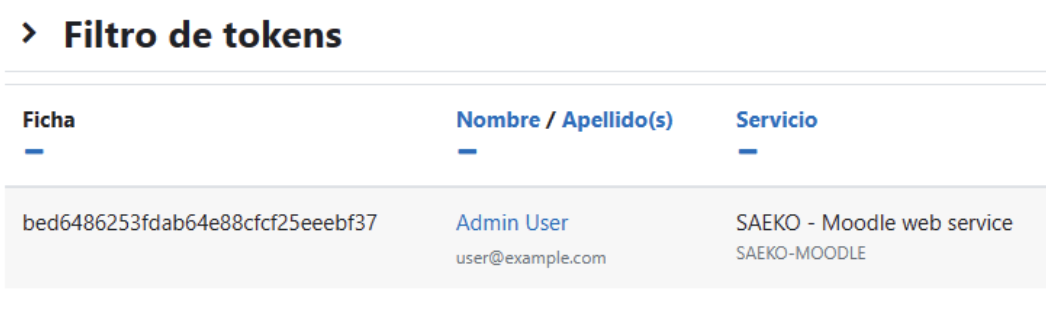
-
Es importante destacar que el token generado hasta este punto se utilizará en pasos siguientes. Asegúrate de conservarla de manera segura para su uso futuro.
Conclusión: La instalación del plugin de Saeko en Moodle es un paso fundamental para aprovechar al máximo todas las funcionalidades que ofrece esta plataforma. Al seguir estos sencillos pasos, podrá configurar correctamente Saeko y garantizar una experiencia óptima para todos los usuarios de su entorno Moodle. Si necesita ayuda adicional o dudes en contactar al equipo de Saeko para obtener asistencia.

